Eksport, jelas, dan meningkatkan saiz untuk log acara di Windows
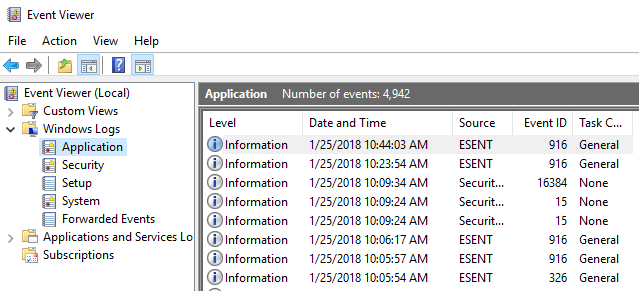
- 1668
- 260
- Chris Little I
Penonton Acara di Windows adalah perkhidmatan log terpusat yang digunakan oleh aplikasi dan komponen sistem operasi untuk melaporkan peristiwa yang telah berlaku, seperti kegagalan menyelesaikan tindakan atau memulakan komponen atau program.
Terdapat beberapa bahagian dalam penonton acara, seperti Permohonan dan Keselamatan di bawah log Windows dan Log aplikasi dan perkhidmatan. Senarai peristiwa di setiap bahagian dalam penonton acara berkumpul dari masa ke masa dan senarai boleh menjadi sangat panjang dan merobohkan masa pemuatan penonton acara. Ia juga boleh membuat sukar untuk mencari masalah. Anda mungkin juga menemui mesej yang memberitahu anda log acara penuh.
Isi kandunganArtikel ini menerangkan cara mengeksport log acara untuk menyokongnya, bagaimana untuk membersihkannya, dan bagaimana untuk meningkatkan saiz log acara.
Eksport Log Acara Windows
Disarankan agar anda mengeksport log acara untuk menyokongnya sebelum membersihkannya. Untuk melakukan ini, klik kanan pada log yang anda ingin eksport di pokok di sebelah kiri tetingkap Penonton Acara dan pilih Jimat semua acara sebagai dari menu pop timbul. Gunakan anak panah di sebelah kanan barang -barang pokok untuk mengembangkan dan meruntuhkan bahagian pokok yang berlainan.

Sekiranya anda tidak melihat pilihan yang tersedia yang juga terdapat di menu pop timbul di bawah nama log yang dipilih, klik anak panah bawah pada tajuk untuk mengembangkan senarai.
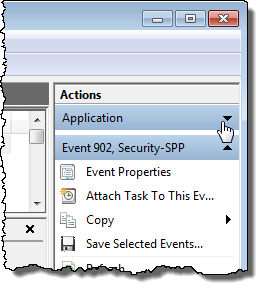
Pada Simpan sebagai Kotak dialog, navigasi ke mana anda ingin menyimpan fail log acara anda. Masukkan nama untuk fail log yang disimpan di Nama fail dan pilih jenis fail dari Simpan sebagai jenis Senarai drop-down.
CATATAN: Anda boleh menyimpan fail log anda sebagai fail acara (.Evtx), fail XML (.XML), fail yang dibatasi tab (.txt), atau fail yang dipisahkan koma (.CSV). Satu -satunya jenis fail yang boleh anda import semula ke dalam penonton acara adalah .Evtx Jenis. Jenis lain membolehkan anda melihat data log anda di luar penonton acara, tetapi fail tidak dapat diimport kembali ke penonton acara.
Klik Simpan Untuk menyimpan log acara ke fail.
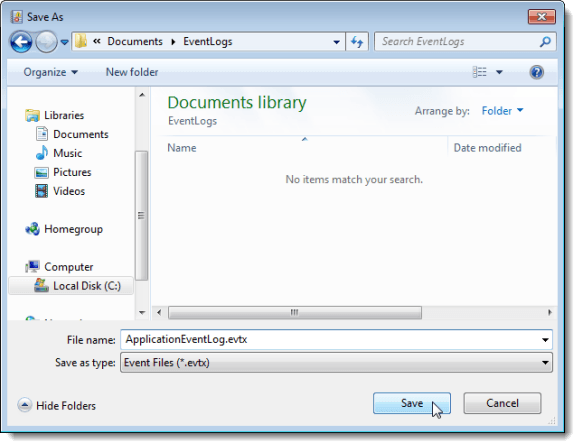
Sekiranya anda memilih .Evtx Jenis fail, The Memaparkan maklumat Kotak Dialog Memaparkan. Sekiranya anda ingin dapat mengimport data log ke dalam penonton acara di komputer lain, anda mungkin perlu memasukkan maklumat paparan dengan fail log yang dieksport. Pilih Memaparkan maklumat untuk bahasa ini butang radio. Sekiranya anda memerlukan bahasa lain, pilih Tunjukkan semua bahasa yang ada semak kotak dan pilih kotak semak untuk bahasa yang anda inginkan, jika ada. Klik okey.

Direktori yang mengandungi metadata untuk locale anda ditulis ke direktori yang sama dengan fail log yang anda simpan.
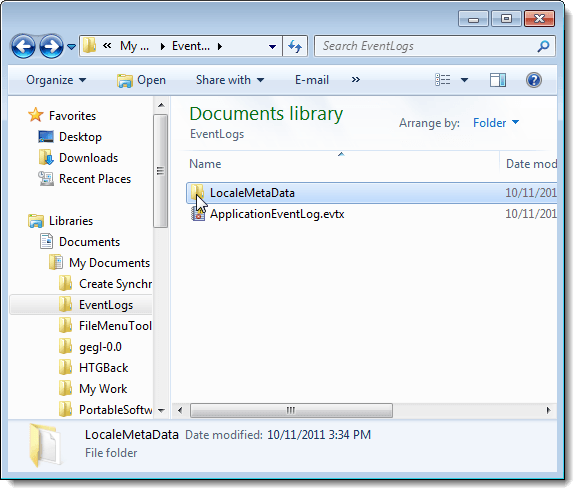
Buka log yang disimpan
Untuk membuka fail log yang anda eksport sebagai .Fail EVTX, pilih Buka log yang disimpan daripada Tindakan menu.
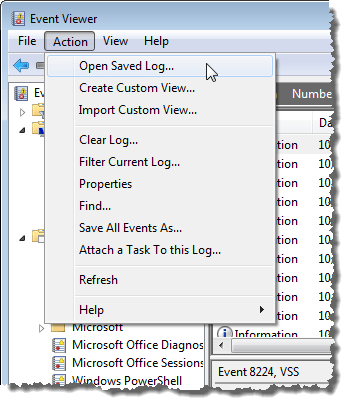
Pada Buka log yang disimpan kotak dialog, navigasi ke tempat anda menyimpan .Evtx fail, pilih, dan klik Buka.
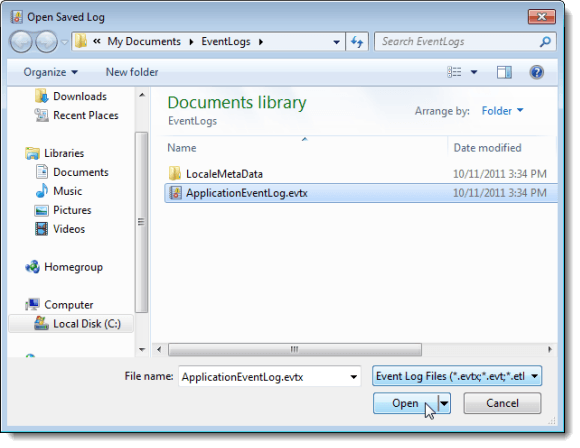
Kosongkan log acara
Sebaik sahaja anda telah mengeksport log, anda boleh membersihkannya dengan mudah. Untuk berbuat demikian, pilih Log jelas daripada Tindakan menu.
Nota: Anda juga boleh klik kanan pada log dan pilih Log jelas dari menu pop timbul atau klik Log jelas di dalam Tindakan Senaraikan di sebelah kanan tetingkap Penonton Acara.

Kotak dialog memaparkan yang membolehkan anda menyimpan log sebelum anda membersihkan, sekiranya anda belum mengeksportnya. Jika anda mengklik Simpan dan jelaskan, sama Simpan sebagai Kotak dialog disebut paparan terdahulu dan Memaparkan maklumat kotak dialog memaparkan, jika anda memilih .Evtx jenis fail. Sekiranya anda telah menyimpan fail log anda, klik Jelas Untuk membersihkan log.

Tingkatkan saiz maksimum log acara
Sekiranya anda telah menerima mesej bahawa log acara penuh, anda mungkin ingin meningkatkan saiz maksimum yang dibenarkan untuk log tersebut. Untuk melakukan ini, klik kanan pada log yang dikehendaki dan pilih Sifat dari menu pop timbul.
CATATAN: Sekali lagi, anda boleh mengakses Sifat pilihan dari Tindakan menu atau di Tindakan senarai.
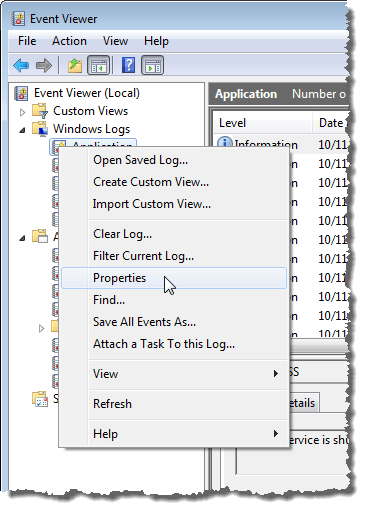
The Sifat log Kotak Dialog Memaparkan. Untuk meningkatkan saiz maksimum yang dibenarkan untuk log yang dipilih, klik anak panah ke atas pada Saiz log maksimum edit kotak untuk menukar nombor (dalam kilobytes). Anda juga boleh menyerlahkan nombor semasa dan menaip nombor baru.
Pilih tindakan yang perlu diambil apabila saiz log acara maksimum dicapai. Anda boleh memilih untuk Menimpa acara yang diperlukan, bermula dengan peristiwa tertua, ke Arkibkan log apabila penuh, yang tidak menimpa sebarang peristiwa, atau Jangan tulis ganti peristiwa, yang bermaksud anda mesti membersihkan log peristiwa secara manual.
Anda juga boleh membersihkan log yang dipilih Sifat log Kotak dialog dengan mengklik Log jelas. Klik okey Apabila anda selesai membuat perubahan anda.

Untuk menutup penonton acara, pilih Keluar daripada Fail menu.
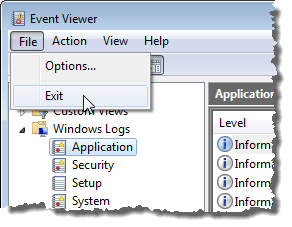
Windows Event Viewer adalah alat yang berguna untuk mendapatkan maklumat mengenai perkakasan, perisian, dan komponen sistem anda. Ini dapat membantu anda mengenal pasti masalah sistem semasa, seperti mengapa komputer anda terhempas, atau apa yang menyebabkan masalah terkini dengan program tertentu. Nikmati!

